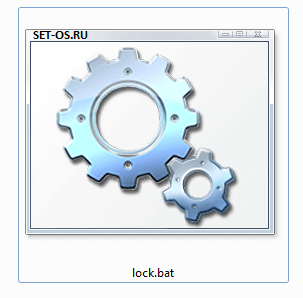Зачастую для того, чтобы скрыть папку в Windows, зашифровать её или поставить пароль, пользователи прибегают к помощи различных программ, многие из которых платные. В некоторых случаях, если информация действительно очень важная, такой шаг оправдан.
Но вот есть надо зашифровать папку с фотографиями или видео-роликами и скрыть её подальше от посторонних глаз друзей, знакомых или родственников, то есть значительно более простой и главное — бесплатный способ. К тому же, он позволяет поставить пароль на директорию чтобы закрыть её от несанкционированного доступа. Итак, приступим!
1. Создаём текстовый файл, открываем его через блокнот или иной текстовый редактор и копируем туда следующее:
cls
@ECHO OFF
title
if EXIST "Control Panel.{21EC2020-3AEA-1069-A2DD-08002B30309D}" goto UNLOCK
if NOT EXIST MyFolder goto MDMyFolder
:CONFIRM
echo Zashitit papku? (Y/N)
set/p "cho=>"
if %cho%==Y goto LOCK
if %cho%==y goto LOCK
if %cho%==n goto END
if %cho%==N goto END
echo Nepravilno.
goto CONFIRM
:LOCK
ren MyFolder "Control Panel.{21EC2020-3AEA-1069-A2DD-08002B30309D}"
attrib +h +s "Control Panel.{21EC2020-3AEA-1069-A2DD-08002B30309D}"
echo Zashisheno!
goto End
:UNLOCK
echo Vvedite Parol!
set/p "pass=>"
if NOT %pass%== setosru goto FAIL
attrib -h -s "Control Panel.{21EC2020-3AEA-1069-A2DD-08002B30309D}"
ren "Control Panel.{21EC2020-3AEA-1069-A2DD-08002B30309D}" MyFolder
echo Papka razblokirovana!
goto End
:FAIL
echo Nepravilnii parol!
goto end
:MDMyFolder
md MyFolder
echo Papka sozdana!
goto End
:End
2. Сохраняем и закрываем файл. Далее кликаем на нём правой кнопкой мыши и выбираем пункт меню «Переименовать». Обзываем файлик вот так — lock.bat. Заметьте — *.bat — это расширение, которое до этого было *.txt.
3. Теперь дважды кликаем левой кнопкой мыши на файлике чтобы запустить его на исполнение. Появится папка «MyFolder». В неё можно будет копировать всё то, что необходимо убрать подальше от посторонних глаз.
4. Опять запускаем lock.bat. Появится окно командной строки. На вопрос «Защитить папку» отвечаем нажатием кнопки «Y» и клавиши «Enter». После этого директория MyFolder исчезнет. Чтобы она опять появилась и стала доступной — просто снова запустите файл lock.bat
Но тут тоже не всё так просто — надо ввести пароль. В скрипте прописан: «setosru». При необходимости, можно изменить его на любой другой.
Примечание: Оптимальнее всего не хранить файлик со скриптом там же, где надо скрыть папку в Windows. Лучше держите его на флешке и, при необходимости, копируйте в нужное место. После выполнения операций с защищённым каталогом — просто удаляем и всё. Чтобы и следов не осталось. Вашу защищённую папку после этого будет сложно найти, ведь она не будет отображаться даже если заставить Виндовс показывать скрытые файлы. Кстати, таким же образом можно спрятать папку и на флешке!